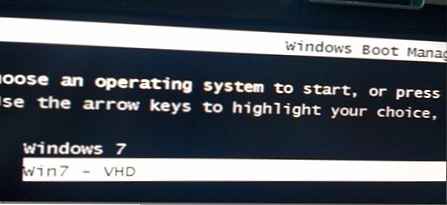Realnosti sodobnega IT sveta so takšne, da večina sistemskih skrbnikov na delovnem računalniku potrebuje več operacijskih sistemov, virtualizacija pa pogosto ni najboljša rešitev. Zagon z virtualnega diska VHD je rešitev, ki nam bo omogočila uporabo več operacijskih sistemov na enem računalniku brez težav s particijami in količinami. Ta članek govori o nastavitvi možnosti zagona z vhd diska..
Tako sem se odločil, da na svoj delovni računalnik namestim Windows 7 z eno particijo. Windows 7 bo glavni delujoči operacijski sistem v mojem računalniku, vendar želim imeti možnost uporabe drugih konfiguracij sistema Windows 7 in Windows Server 2008. Seveda lahko uporabim virtualizacijo, vendar predvidevam, da bo učinkovitost takšne rešitve majhna, ker konfiguracija mojega računalnika ni ravno dobra (ni strežnik): nimam hitrih trdih diskov, hitrega pomnilnika in kopice jeder na procesorju.

Zato je najbolj optimalna rešitev v mojem primeru možnost zagona v dodatni operacijski sistem, ki ga potrebujem. Takšno rešitev lahko izvedem s tehnologijo virtualnih trdih diskov (Virtual Hard Drive) -VHD. VHD lahko ustvarite v sistemu Windows 7 s pomočjo ukaza Dispart ali upravitelja grafičnega diska v sistemu Windows 7..
Ko je VHD ustvarjen, bomo potrebovali pripomoček imagex (iz paketa pripomočkov WAIK), ki vam bo omogočil namestitev datoteke install.wim iz izbrane distribucije operacijskega sistema ([DVD]: \ izvor \ install.wim).
- imagex / info d: \ izvori \ install.wim
- določite indeks OS, ki ga želite namestiti
- imagex / uporabi / preveri 3 d: \ viri \ install.wim x: \
- v tem primeru uporabimo indeks 3, ki smo ga dobili iz slikovne datoteke v koraku 1, x: je črka našega VHD pogona.
Zdaj, če pogledamo vsebino našega VHD (zdaj ima črko x: \), bomo videli, da ustreza sistemskemu pogonu OS. Super! Zdaj bomo prešli na demontažo VHD-ja in ga dodali v zagonski meni zagona.
Odprite ukazni poziv s skrbniškimi pravicami. Postopek spreminjanja zagonskega menija v operacijskem sistemu Windows 7 seveda ni tako preprost kot spreminjanje datoteke boot.ini, če pa enkrat ugotovite, potem ni nič zapletenega.
- bcdedit / copy trenutni / d “Win7 VHD”
Ustvarite novo kopijo trenutnega OS z opisom "Win7 VHD"
- bcdedit
ukaz brez parametrov bo v zagonskem meniju prikazal novo vodilo (ustvarili smo ga v prejšnjem koraku)
- bcdedit / set VODNIK naprava = [c:] \ vhd \ boot.vhd
- bcdedit / set VODNIK osdevice = [c:] \ vhd \ boot.vhd
- bcdedit / set VODNIK detektor
Zdaj, da preizkusite konfiguracijo, morate znova zagnati računalnik. Upam, da ste naredili vse pravilno, potem bi ob zagonu morali videti zagonski meni, iz katerega lahko izbirate, od kod nadaljevati zagon (standardni OS ali OS vhd).